comsol安装操作步骤
- 时间:2020-09-01 14:39
- 来源:下载吧
- 编辑:weijiayan
comsol是一款CAD软件,这款软件可以帮助用户在设计CAD作品的时候提供一些丰富的设计功能,该软件中有多个模块的功能可以供用户使用,用户能够通过这些功能对CAD图形进行设计,并且操作起来都是比较方便快捷的,只是这款软件的安装步骤比较麻烦,很多用户在下载软件之后不知道要怎么进行软件的安装操作,所以没有很好的运用到这款软件,那么在接下来的教程中,小编就跟大家分享一下comsol这款软件的具体安装方法吧,感兴趣的朋友不妨一起来看看这篇方法教程。
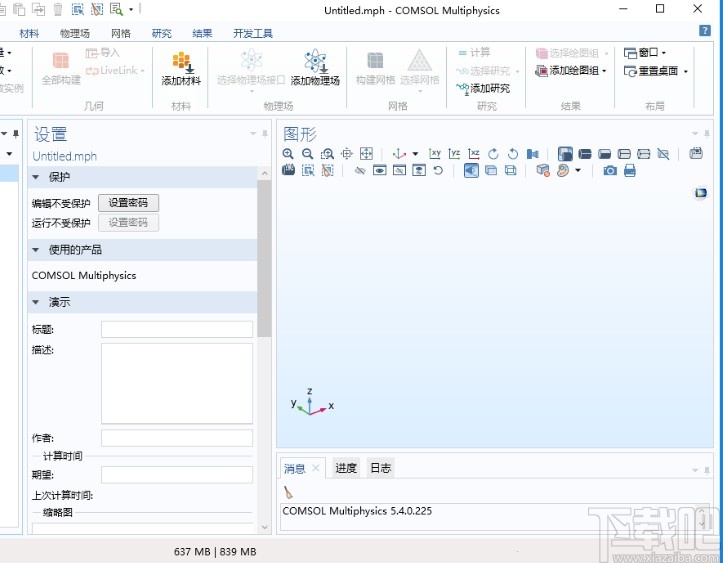
方法步骤
1.首先第一步我们打开下载好的软件压缩包,在其中找到exe应用程序选项之后双击打开下图所示的安装界面,选择安装的语言之后点击下一步按钮。
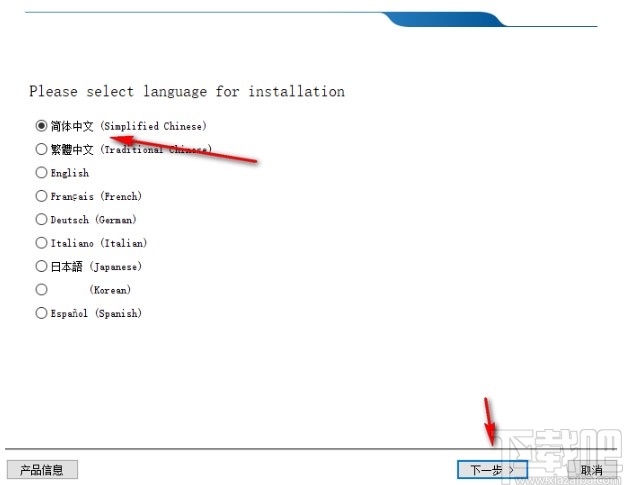
2.之后下一步是选择我们想要安装的选项,点击其中的“新安装 COMSOL5.4”这个选项即可。
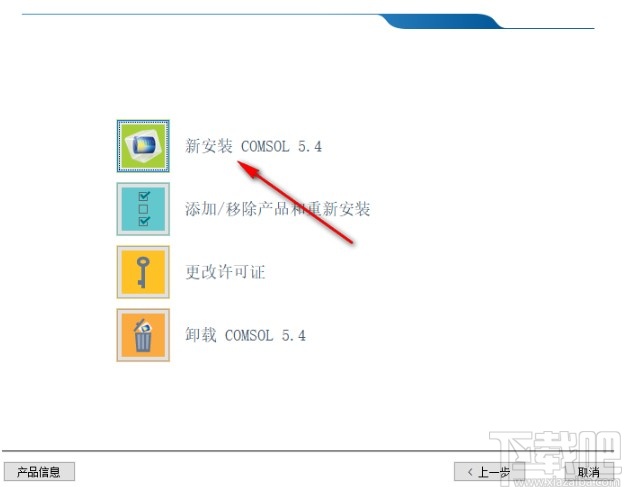
3.点击这个选项之后来到许可证协议界面,我们需要勾选我接受的这个选项,然后在下方选择许可证格式为许可证文件。
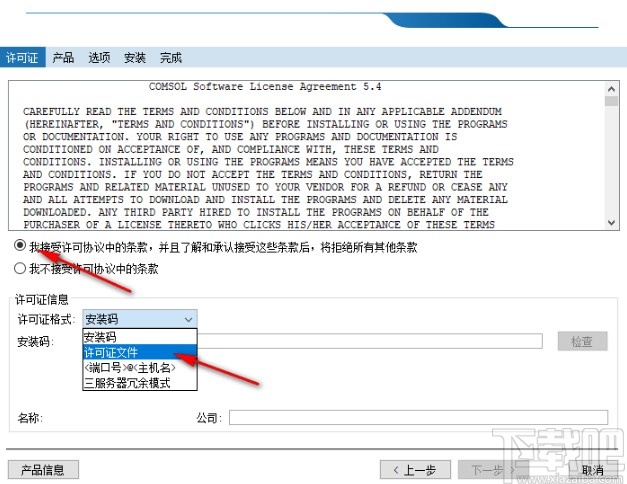
4.之后点击界面右边的浏览按钮对许可证文件进行选择,点击之后出现选择文件的界面,我们在其中选择相应的许可证文件即可。
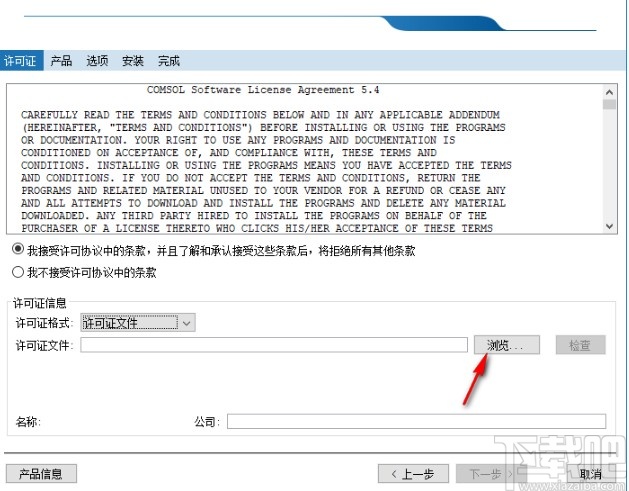
5.在打开的浏览许可证文件界面,选中目标文件之后点击右下角的Open按钮就可以了。
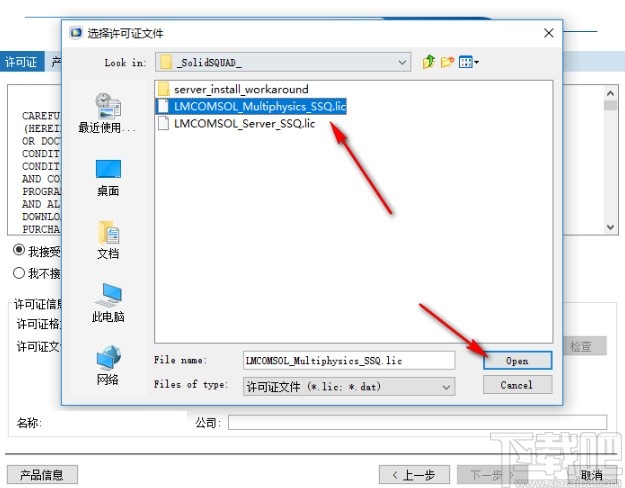
6.选择好许可证文件之后,点击安装界面的右下角下一步按钮,进入到下一个安装步骤当中。
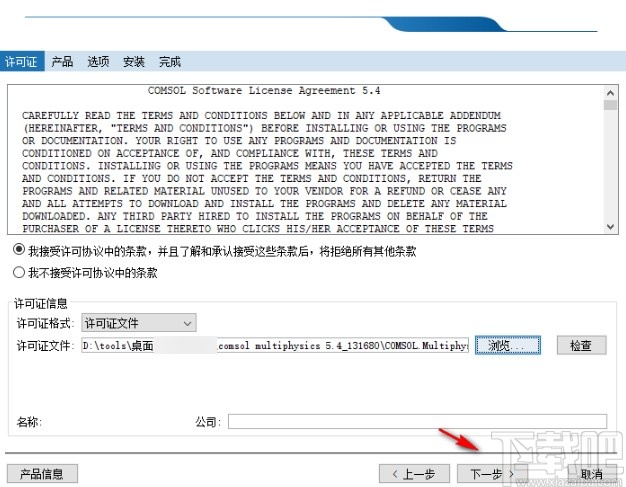
7.之后可以看到产品的安装模块,有非常多的模块,我们选择空间较大的磁盘进行安装才行,选择之后点击下一步。

8.点击下一步之后来到附加的安装内容界面,我们可以勾选其中自己想要使用的选项,最后点击下一步。
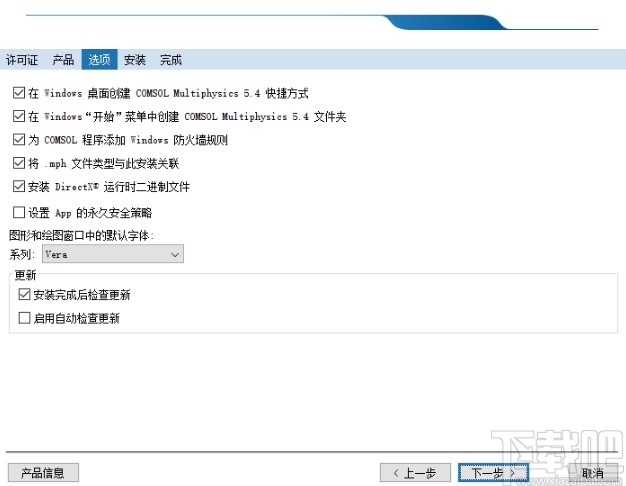
9.最后就来到安装操作界面了,可以在界面左边看到安装的相关模块信息,点击右下角的安装按钮即可开始安装操作,耐心的等待安装完成即可。

以上就是小编今天跟大家分享的comsol这款软件的具体安装操作方法了,有需要的朋友赶紧试一试这个方法吧,希望这篇方法教程能够对大家有所帮助。
最近更新
-
 淘宝怎么用微信支付
淘宝怎么用微信支付
淘宝微信支付怎么开通?9月5日淘宝公示与微信
- 2 手机上怎么查法定退休时间 09-13
- 3 怎么查自己的法定退休年龄 09-13
- 4 小红书宠物小伙伴怎么挖宝 09-04
- 5 小红书AI宠物怎么养 09-04
- 6 网易云音乐补偿7天会员怎么领 08-21
人气排行
-
 易剪辑给视频添加马赛克的方法
易剪辑给视频添加马赛克的方法
易剪辑是一款功能强大的视频编辑软件,该软件体积小巧,但是给用
-
 爱拍电脑端调整视频播放速度的方法
爱拍电脑端调整视频播放速度的方法
爱拍电脑端是一款功能齐全的视频编辑软件,该软件界面直观漂亮,
-
 snapgene下载安装方法
snapgene下载安装方法
snapgene是一款非常好用的分子生物学模拟软件,通过该软件我们可
-
 ae2020导出视频的方法
ae2020导出视频的方法
ae这款软件的全称是AfterEffects,是一款世界著名的拥有影像合成
-
 mouse rate checker下载安装方法
mouse rate checker下载安装方法
mouseratechecker是一款检测鼠标DPI和扫描率综合性能的软件,可以
-
 packet tracer汉化操作方法
packet tracer汉化操作方法
CiscoPacketTracer是一款思科模拟器,它是一款非常著名的图形界面
-
 manycam下载使用方法
manycam下载使用方法
manycam是一款非常实用且功能强大的摄像头美化分割软件,它拥有非
-
 ms8.0下载安装的方法
ms8.0下载安装的方法
MaterialsStudio8.0是一款功能强大的材料模拟软件,模拟的内容包
-
 blender设置中文的方法
blender设置中文的方法
blender是一款开源的跨平台全能三维动画制作软件,该软件功能十分
-
 blender复制物体的方法
blender复制物体的方法
blender是一款高效实用的跨平台全能三维动画制作软件,该软件不仅
